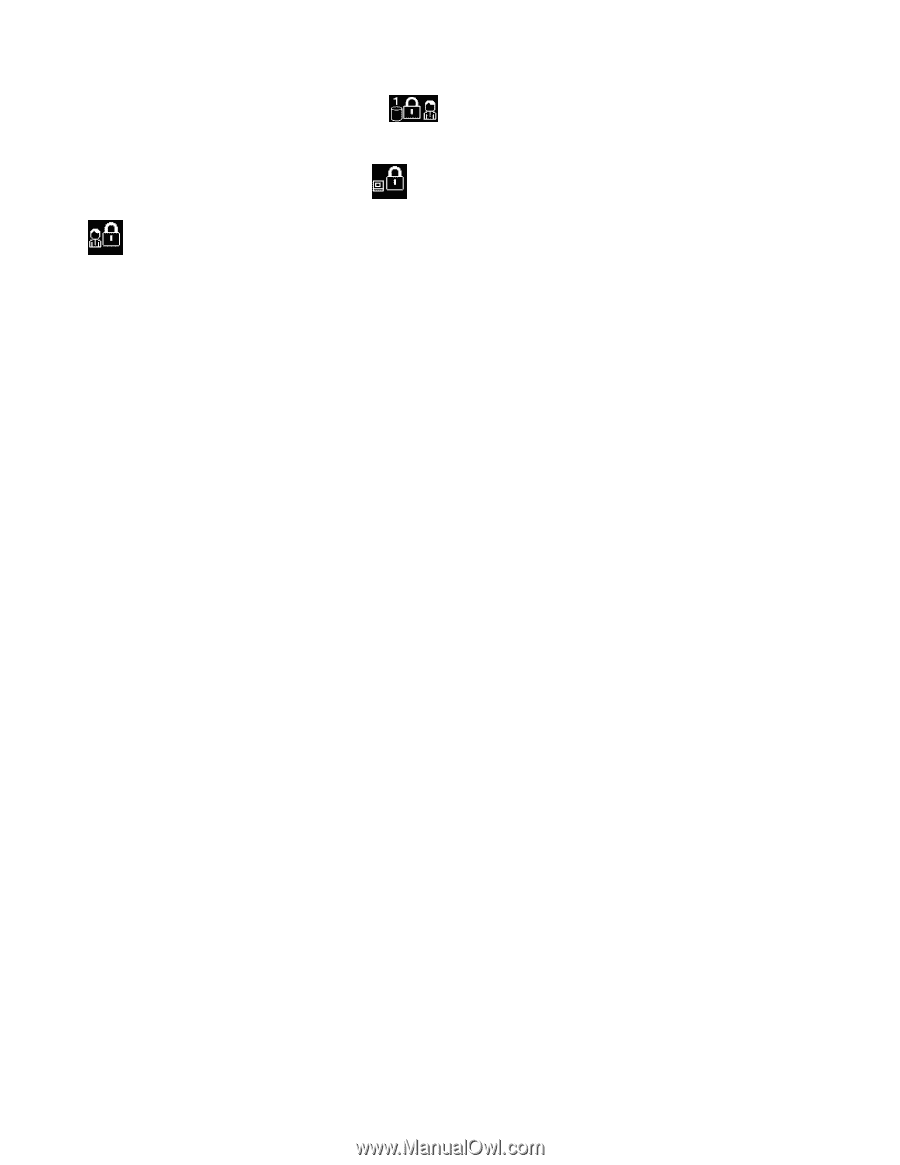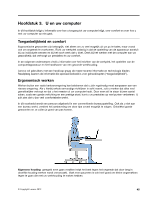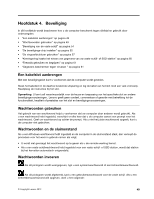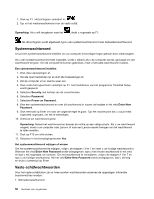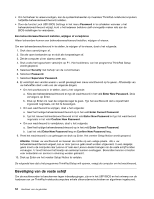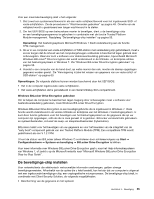Lenovo ThinkPad T430s (Dutch) User Guide - Page 68
Systeemwachtwoord, Vaste-schijfwachtwoorden, Opmerking, Een systeemwachtwoord instellen, Security
 |
View all Lenovo ThinkPad T430s manuals
Add to My Manuals
Save this manual to your list of manuals |
Page 68 highlights
1. Druk op F1. Het pictogram verandert in: 2. Typ nu het masterwachtwoord voor de vaste schijf. Opmerking: Als u wilt terugkeren naar het , drukt u nogmaals op F1. Als dit pictogram wordt afgebeeld, typt u een systeemwachtwoord of een beheerderswachtwoord. Systeemwachtwoord U kunt een systeemwachtwoord instellen om uw computer te beveiligen tegen gebruik door onbevoegden. Als u een systeemwachtwoord hebt ingesteld, wordt u telkens als u de computer aanzet, gevraagd om dat wachtwoord te typen. Om de computer te kunnen gebruiken, moet u het juiste wachtwoord invoeren. Een systeemwachtwoord instellen 1. Druk deze aanwijzingen af. 2. Sla alle open bestanden op en sluit alle toepassingen af. 3. Zet de computer uit en daarna weer aan. 4. Druk zodra het logoscherm verschijnt op F1. Het hoofdmenu van het programma ThinkPad Setup wordt geopend. 5. Selecteer Security met behulp van de cursortoetsen. 6. Selecteer Password. 7. Selecteer Power-on Password. 8. Kies een systeemwachtwoord en voer dit wachtwoord in tussen de haakjes in het veld Enter New Password. 9. Druk eenmaal op Enter om naar de volgende regel te gaan. Typ het wachtwoord dat u zojuist hebt ingevoerd nogmaals, om het te bevestigen. 10. Onthoud uw wachtwoord goed. Opmerking: Noteer het wachtwoord en bewaar de notitie op een veilige plaats. Als u uw wachtwoord vergeet, moet u uw computer naar Lenovo of naar een Lenovo-dealer brengen om het wachtwoord te laten resetten. 11. Druk op F10 om af te sluiten. 12. Selecteer in het bevestigingsvenster Yes. Het systeemwachtwoord wijzigen of wissen Om het systeemwachtwoord te wijzigen, volgt u de stappen 1 t/m 7 en voert u uw huidige wachtwoord in. Wanneer het veld Enter New Password wordt weergegeven, typt u het nieuwe wachtwoord in het veld en typt u het nogmaals, ter controle. Om het wachtwoord te verwijderen, volgt u de stappen 1 t/m 7 en typt u uw huidige wachtwoord. Als het veld Enter New Password wordt weergegeven, laat u dit leeg en drukt u tweemaal op Enter. Vaste-schijfwachtwoorden Voor het vaste-schijfstation zijn er twee soorten wachtwoorden waarmee de opgeslagen informatie beschermd kan worden: • Gebruikerswachtwoord 50 Handboek voor de gebruiker